När du klickar på "Stäng av"-knappen förväntar du dig att din dator stängs av helt. Tyvärr händer det inte alltid. Skärmen kan bli svart i sällsynta fall, men fläktarna och moderkortet fungerar fortfarande. Låt oss se vad du kan göra för att snabbt lösa problemet.
Fix: Windows stängs av, men datorn förblir på
Tvinga din dator att stänga av
Tryck och håll ned strömknappen i 5-10 sekunder och kontrollera om du märker några ändringar. Tryck dessutom på Shift-tangenten och stäng sedan av din maskin. Om din maskin fortfarande är på, koppla ur nätsladden. Om du använder en bärbar dator tar du bort batteriet och väntar en minut innan du sätter i det igen och sätter på enheten igen.
Naturligtvis är det bara plåsterlösningar. Gå till nästa steg för att lösa problemet på lång sikt.
Kör Power Troubleshooter
Windows-datorer har en inbyggd Power-felsökare som du kan använda för att automatiskt fixa allmänna problem relaterade till dina ström- och viloinställningar.
Gå till inställningar, Välj Systemet, gå till Felsökning, och scrolla sedan ned till Andra felsökare. Leta upp och kör Felsökare för ström.

Inaktivera snabbstart
Snabbstart är ett strömalternativ som sätter din dator in i ett viloläge istället för en fullständig avstängning. Med andra ord, din maskin kommer inte att stängas av helt. Problemet är att det här alternativet är aktiverat som standard om din dator stöder det. Det kan förklara varför din maskin inte stängs av helt.
Så här kan du inaktivera snabbstart:
- Gå till Kontrollpanel.
- Navigera till Hårdvara och ljud.
- Gå till Energialternativ.
- Klicka på i panelen till vänster Välj vad strömbrytaren gör.
- Klicka sedan på Ändra inställningar som för närvarande inte är tillgängliga.
- Avmarkera Aktivera snabb start (rekommenderas) kryssruta.
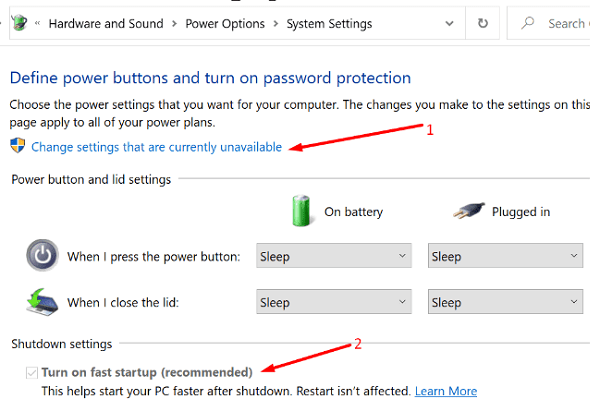
Spara inställningarna, starta om din maskin och stäng sedan av den. Kontrollera om din dator stängs av helt.
Installera om dina drivrutiner
Skadade, föråldrade eller saknade drivrutiner kan orsaka olika fel och problem på din dator, inklusive avstängningsproblem. Ofta är det din videodrivrutin som är boven. Testa att avinstallera och installera om din grafikdrivrutin. Uppdatera inte bara det; du måste avinstallera och installera om den.
- Lansera Enhetshanteraren.
- Utöka listan över Grafikkort.
- Högerklicka på din grafik drivrutin.
- Välj Avinstallera enheten.

- Starta om datorn för att automatiskt installera om drivrutinen.
Kontrollera om det finns ett utropstecken bredvid andra förare. Detta indikerar att respektive drivrutin är felaktig. Du måste uppdatera dem eller installera om dem för att lösa problemet.
Inaktivera Power Management för USB-enheter
Testa att inaktivera strömhantering för alla dina USB-enheter och kontrollera om den här lösningen gör susen.
- Starta Enhetshanteraren.
- Scrolla ner till USB-kontroller.
- Högerklicka på den första posten och välj Egenskaper.
- Klicka sedan på Fliken Energihantering.
- Avmarkera kryssrutan som står Låt datorn stänga av den här enheten för att spara ström.
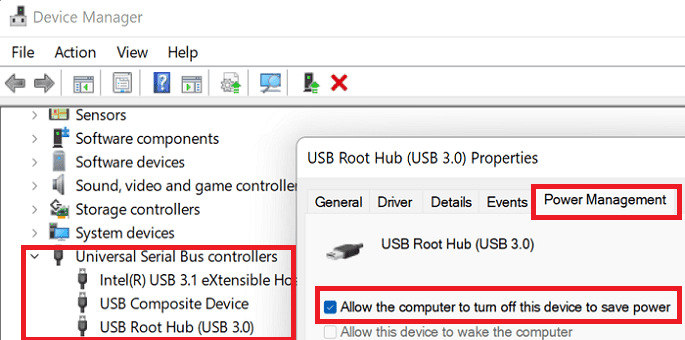
- Upprepa dessa steg för alla dina enheter.
Uppdatera BIOS/UEFI
Om inget fungerar, uppdatera BIOS till den senaste versionen och kontrollera om den här lösningen löser dina avstängningsproblem.
Gå till din datortillverkares webbplats. Ladda sedan ner den senaste BIOS- eller UEFI-versionen för din enhet och kopiera den till ett USB-minne. Starta om din maskin, gå in i BIOS/UEFI-menyn och installera den senaste BIOS/UEFI-versionen.
Stegen att följa för att uppdatera BIOS kan variera beroende på din tillverkare. För mer information och steg-för-steg-instruktioner, gå till din datortillverkares supportsida.
- Vad är BIOS och hur du uppdaterar BIOS på ditt Dell-system
- Hur man uppdaterar BIOS-programvara på HP-datorer
- Hur man uppdaterar system-BIOS - Windows
Slutsats
Om din dator inte stängs av helt, tryck på strömknappen för att tvinga den att stängas av och dra ur nätsladden. Kör sedan Power-felsökaren och inaktivera Snabbstart. Avinstallera och installera om dina grafikdrivrutiner. Om problemet kvarstår, inaktivera Power Management för alla USB-enheter och uppdatera BIOS.
Löste dessa lösningar problemet för dig? Låt oss veta i kommentarerna nedan.